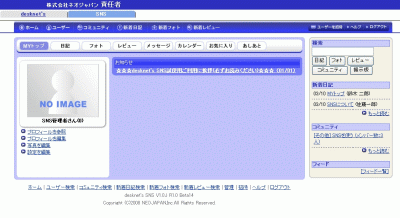ログイン・ログアウト
desknet'sからのシングルサインオン設定方法
desknet'sの設定を行う
desknet's のタブメニューを利用して、desknet's SNSに入力なしでログインする設定方法の説明です。
1.desknet's のメニューにある[管理者設定]リンクをクリックしてください。
※[管理者設定]リンクはシステム管理者のみ表示されます。
※desknet's と desknet's SNSのユーザーのメールアドレス又はログインIDと、パスワードが異なる場合は入力なしでのログインはできません。
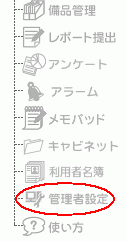
2.管理者設定画面が表示されます。
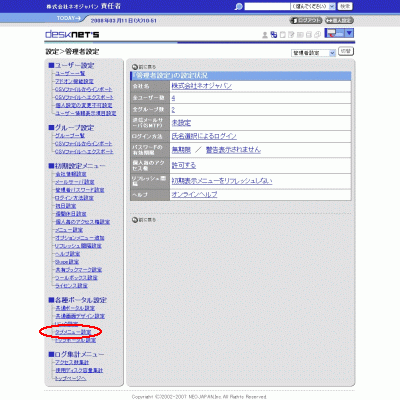
3.左下にある[各種ポータル設定>タブメニュー設定]リンクをクリックしてください。
4.[各種ポータル設定>タブメニュー設定]リンクをクリックすると、タブメニュー設定画面が表示されます。
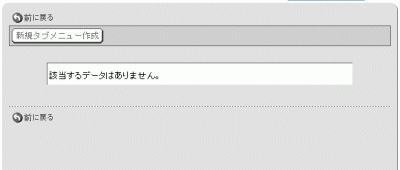
5.左上の[新規タブメニュー作成]ボタンをクリックしてください。
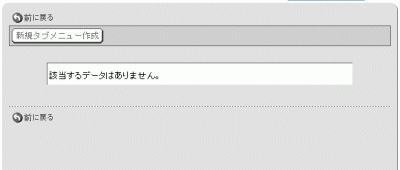
6.[新規タブメニュー作成]ボタンをクリックすると、タブメニューの登録画面が表示されます。
7.項目を入力し、[OK]ボタンをクリックしてください。
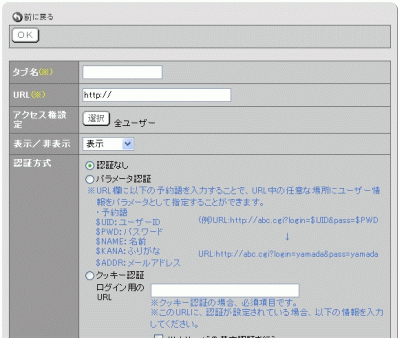
| タブ名 | 作成するタブの名前を入力してください。
※必須項目のため、タブ名が入力されていない場合はタブを登録することができません。 |
|---|---|
| URL | 1.SNSログイン方法が[メールアドレス]の場合は以下のURLを入力してください。 http://[desknet's SNSのURL]?module=Default&action=LoginDo&email=$ADDR&pass=$PWD 2.SNSログイン方法が[ログインID]の場合の場合は以下のURLを入力してください。 http://[desknet's SNSのURL]?module=Default&action=LoginDo&loginid=$UID&pass=$PWD ・SNSログイン方法についての説明は こちら ※必須項目のため、URLが入力されていない場合はタブを登録することができません。 |
| アクセス権設定 | タブを表示させるユーザーを設定することが可能です。 |
| 表示/非表示 | タブを表示させるかどうかを設定することが可能です。 |
| 認証方式 | [パラメータ認証]を選択してください。 |
8.タブメニューを登録すると、タブ名に入力した値でdesknet's 上部にタブメニューが表示されます。
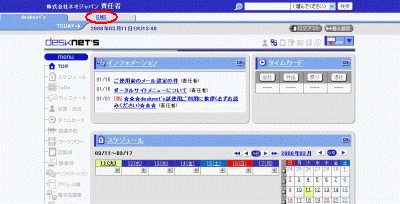
9.タブメニューをクリックすると、desknet's のメールアドレス又はログインIDとパスワードが一致するdesknet's SNSのユーザーのMyトップ画面が表示されます。
※メールアドレス又はログインIDとパスワードが一致するユーザーが存在しない場合はdesknet's SNSのログイン画面が表示されます。